ในความคิดของหลาย ๆ คนคิดว่า ถ้าจะสร้าง accordion สำหรับใช้ในเว็บไซต์ เราต้องใช้ javascript ประกอบ แต่ที่จริงแล้ว ตัว html มี tag ที่สามารถใช้งานในลักษณะคล้ายกับ accordion ไว้ให้อยู่แล้ว tag นั้นก็คือ <details>
โดย <details> นั้น จะใช้งานร่วมกับ <summary> และมีสถานะที่จะแสดงผลข้อมูล คือ open
รูปแบบมาตรฐานของ <details> จะแสดงผลนำหน้าด้วยสามเหลี่ยมขนาดเล็ก และหมุนเป็นสามเหลี่ยมคว่ำ เพื่อแสดงสถานะการเปิด ปิด
ส่วนข้อความหลังสามเหลี่ยมนั้น เป็นข้อความใน <summary>
ตัวอย่างรูปแบบมาตรฐานของ <details>
<details>
<summary>Details</summary>
Something small enough to escape casual notice.
</details>ผลลัพธ์
Details
Something small enough to escape casual notice.ซึ่งถ้าเราต้องการให้มีสถานะเปิดแสดงผลตั้งแต่แรก ให้ใส่ open ลงไปใน <details> เลย
<details open>
<summary>Details</summary>
Something small enough to escape casual notice.
</details>ผลลัพธ์
Details
Something small enough to escape casual notice.และเรายังสามารถเขียน css เพื่อมาตกแต่งหน้าตาของมันให้ดูสวยงามขึ้นได้อีกด้วย
ตัวอย่าง accordion โดยไม่ต้องใช้ javascript
เข้าใจได้ว่า สามารถใช้งานในระดับพื้นฐานได้ละ แต่ถ้าต้องการจะประยุกต์ใช้งานอะไรเพิ่มเติม คงต้องให้ javascript มาช่วยเหลืออยู่ดี

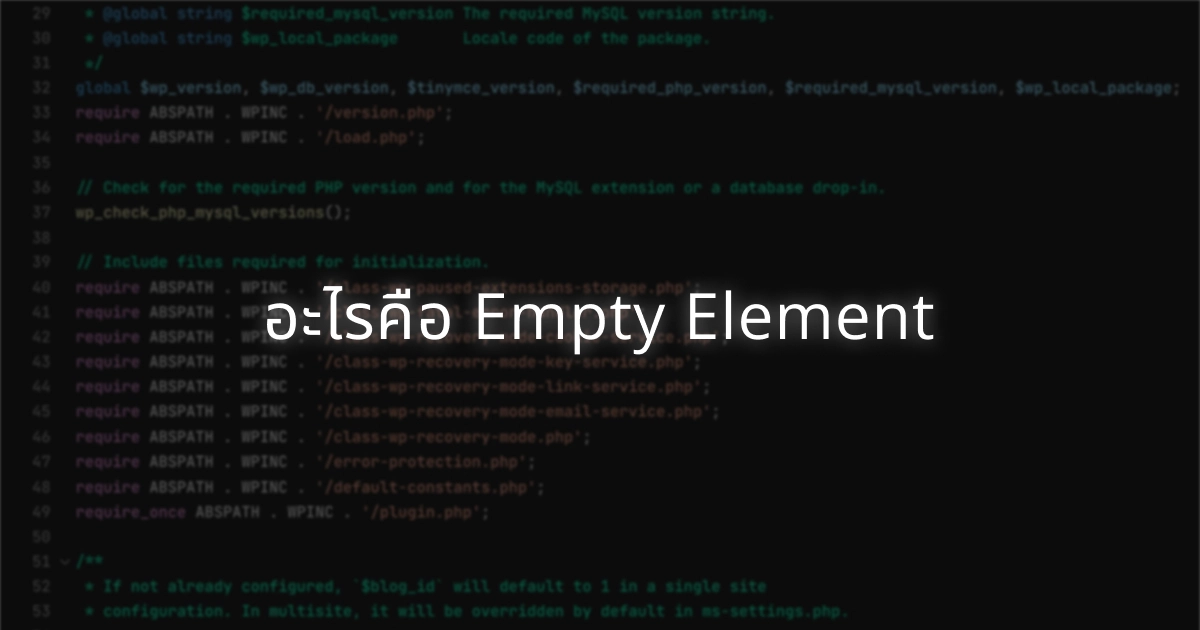
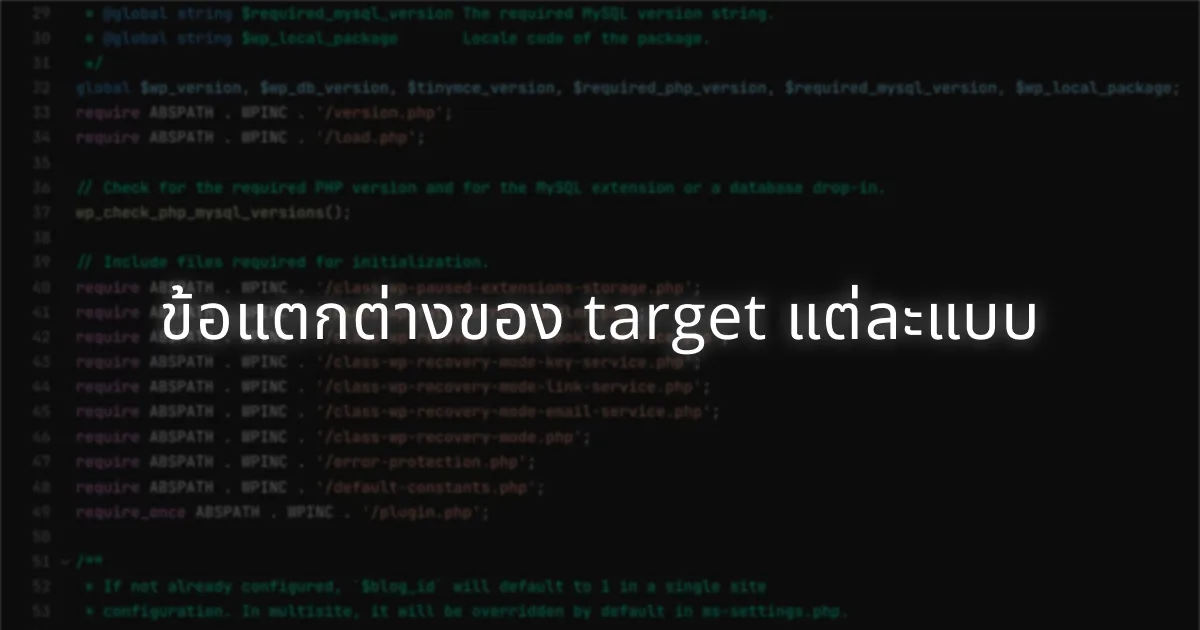
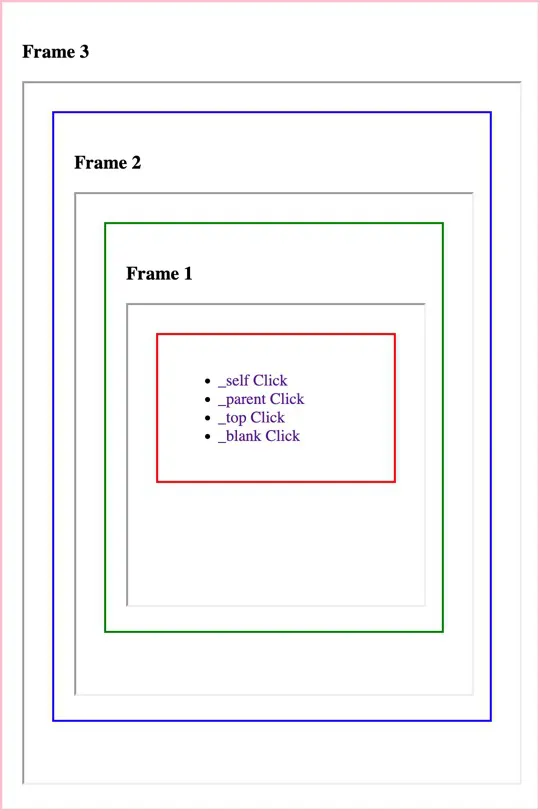
![[HTML CSS] บางอย่างที่เราอาจจะยังไม่รู้](https://rabbitinblack.com/wp-content/uploads/2012/02/html-css.jpg)
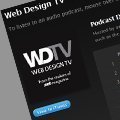
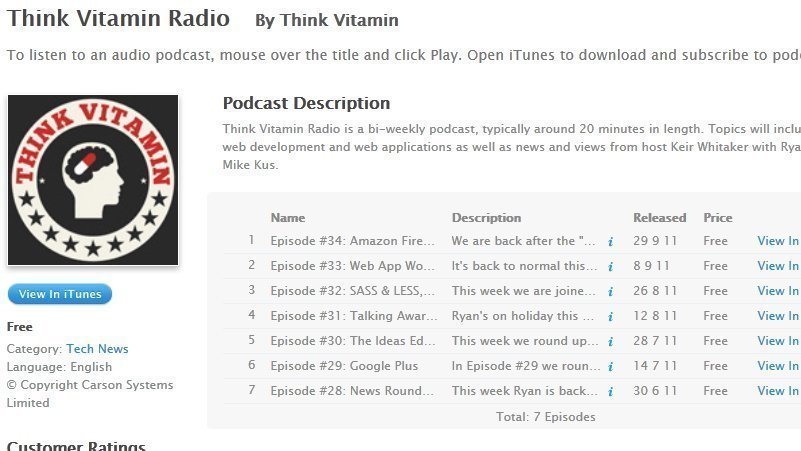
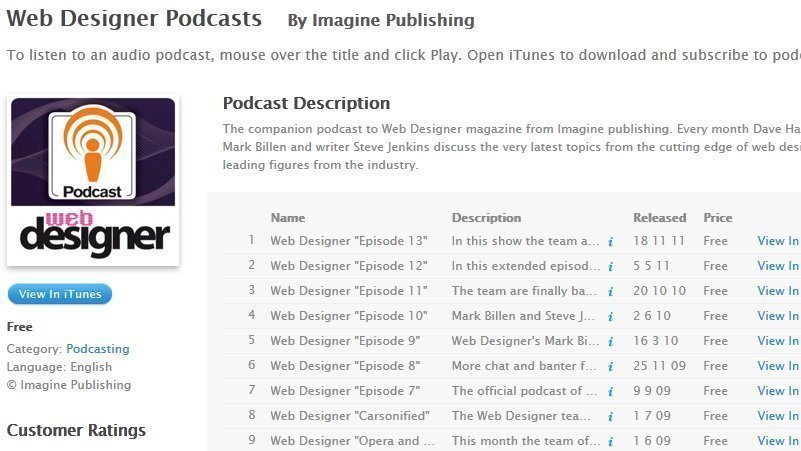
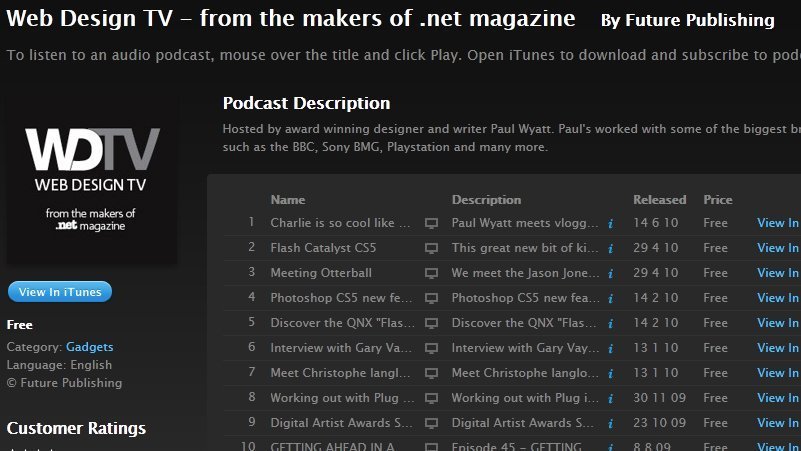
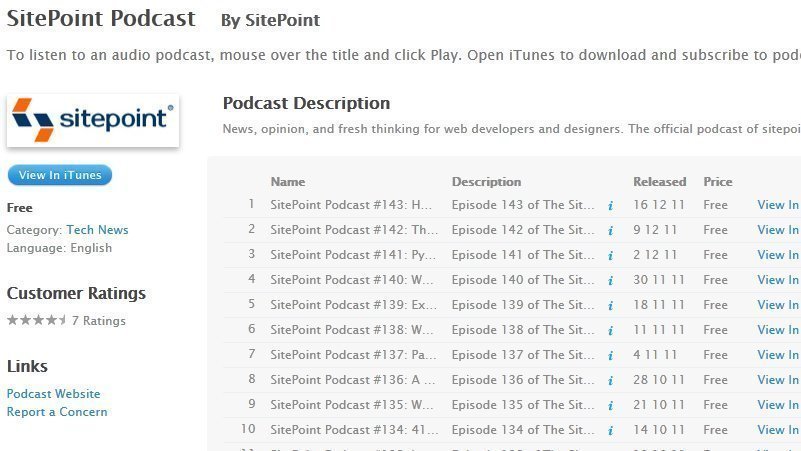
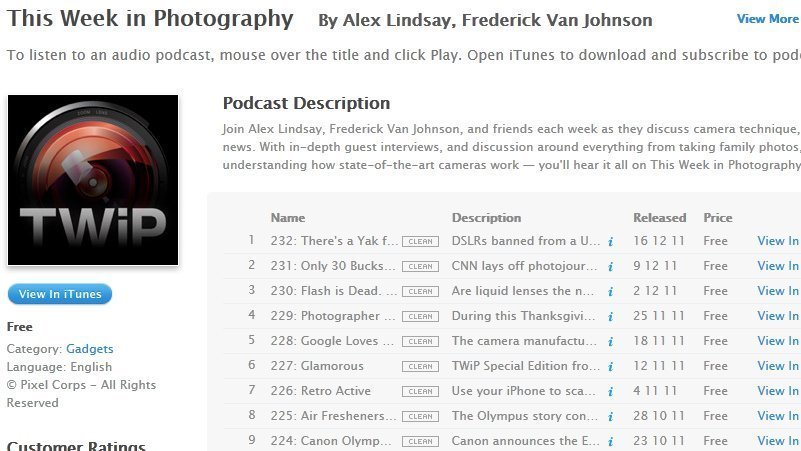
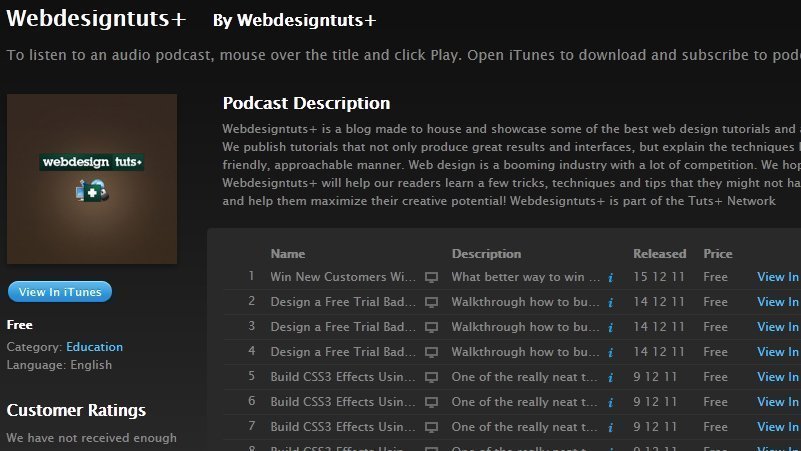
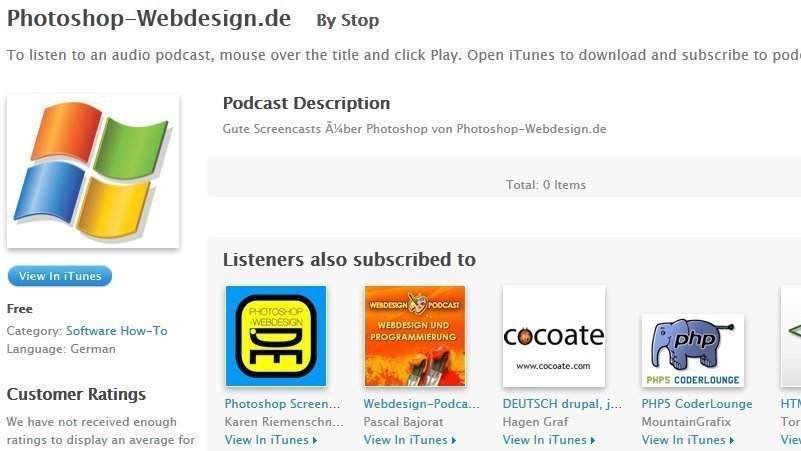
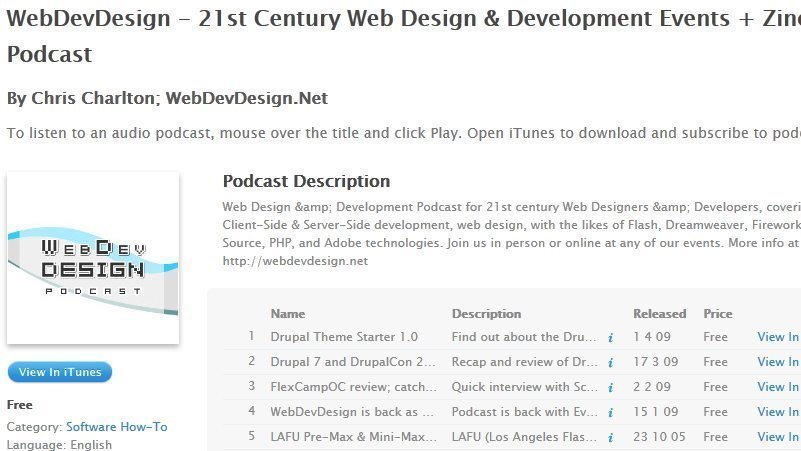
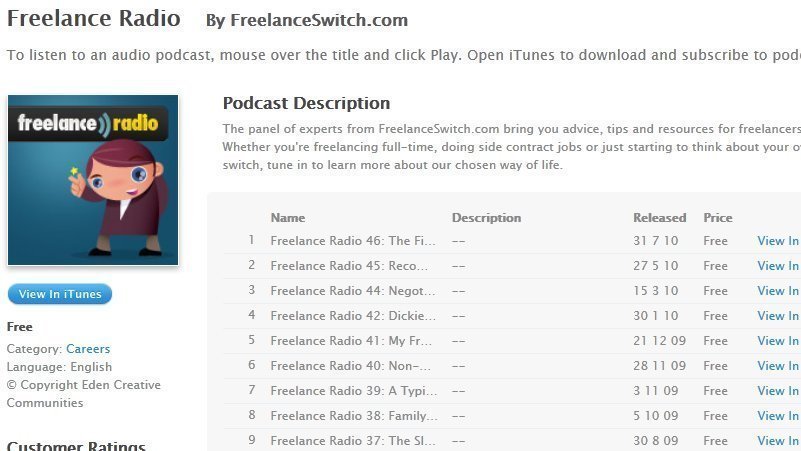
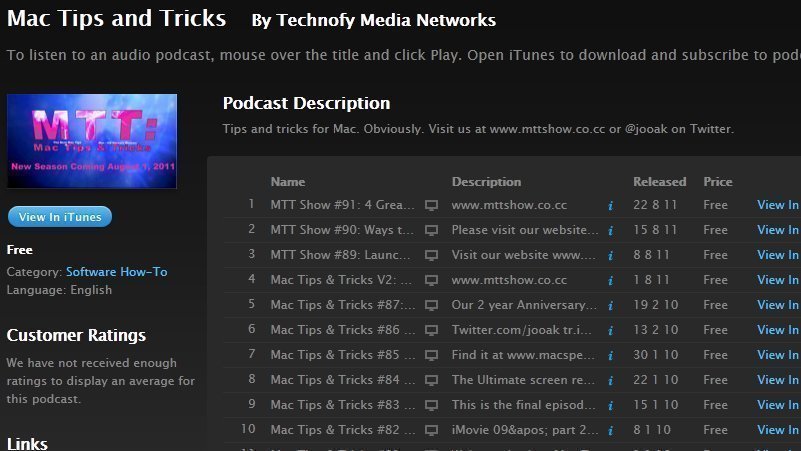
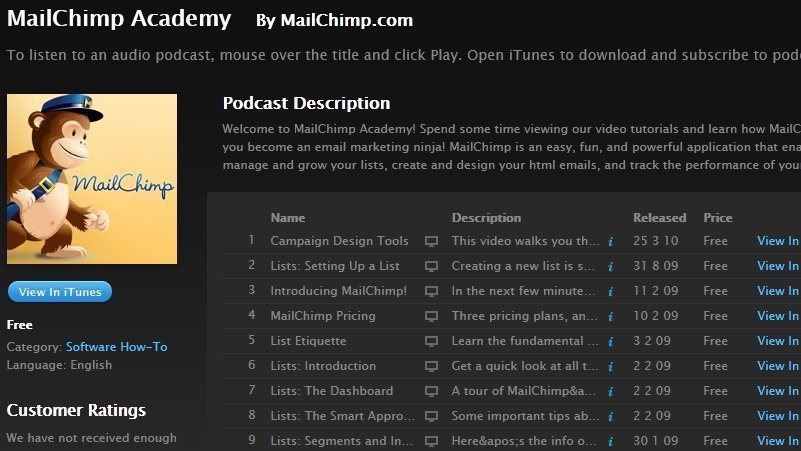
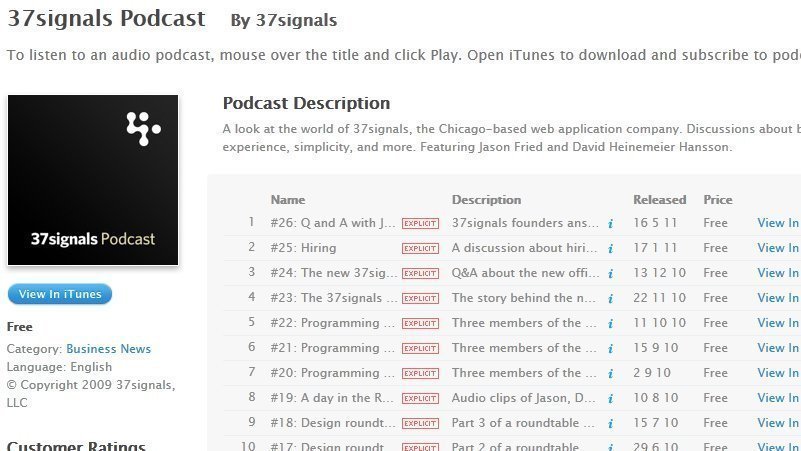
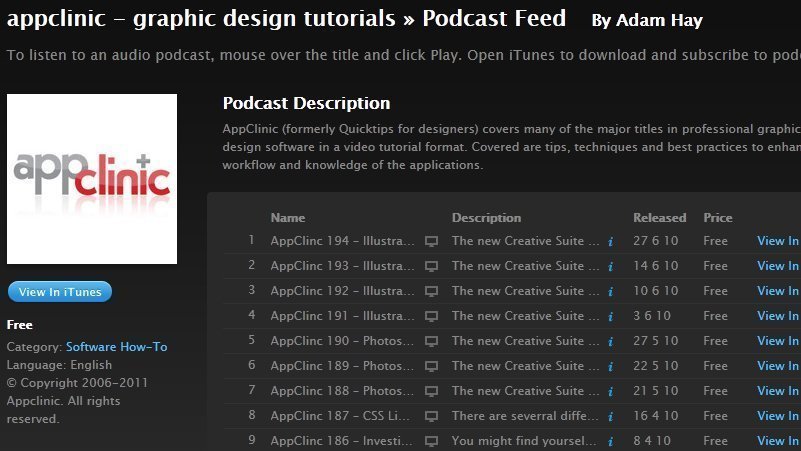
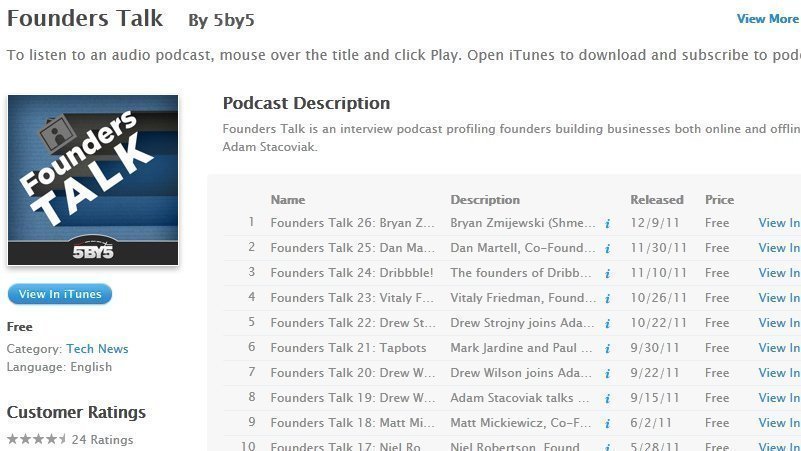
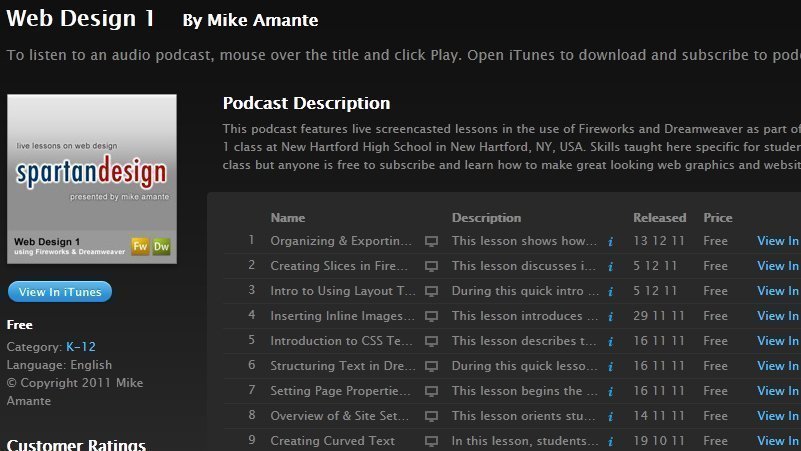
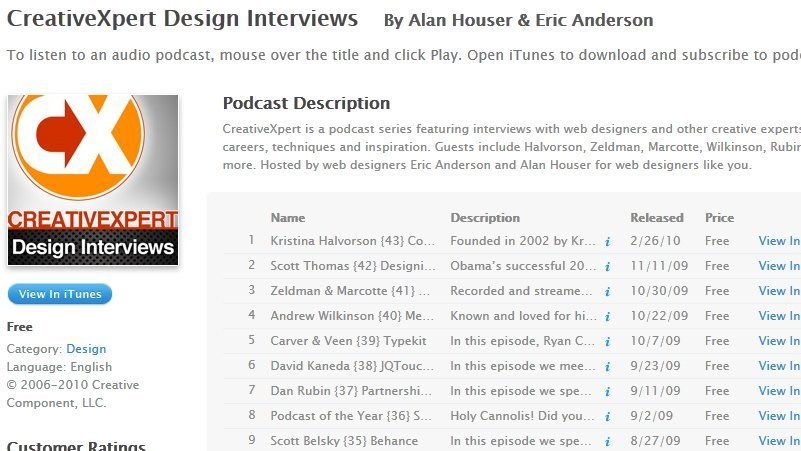
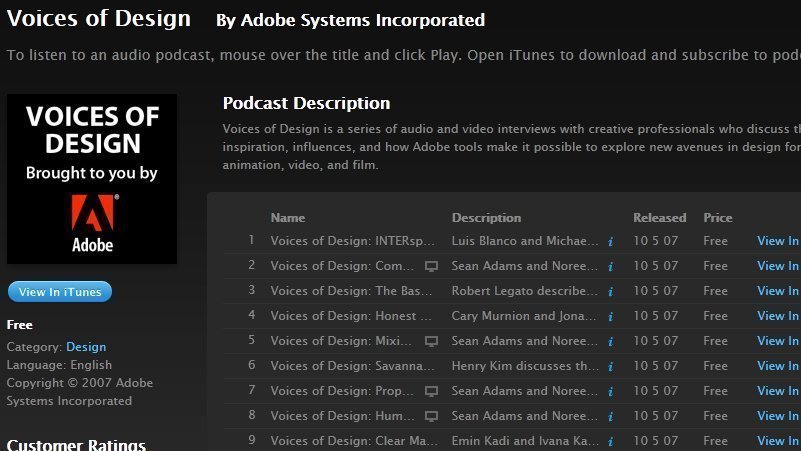
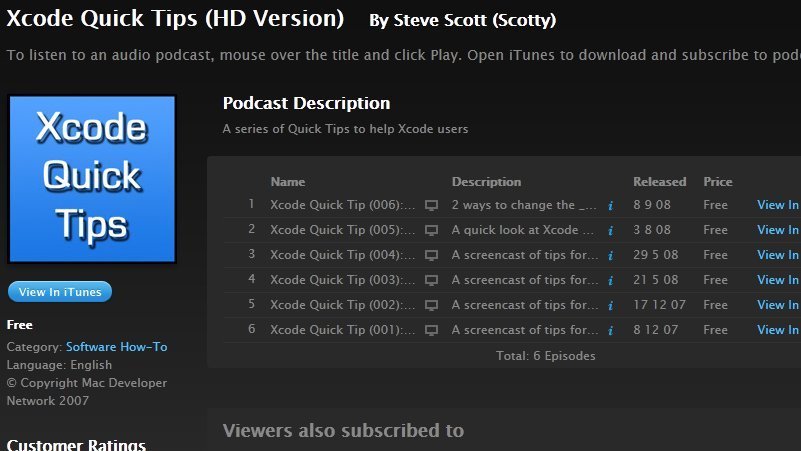
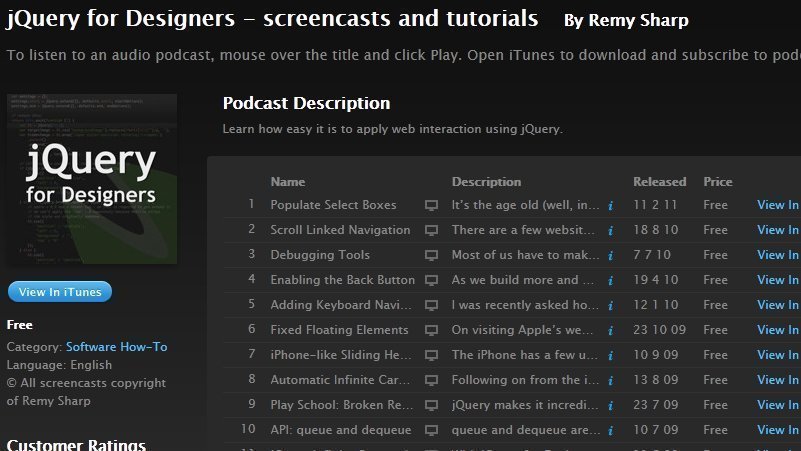
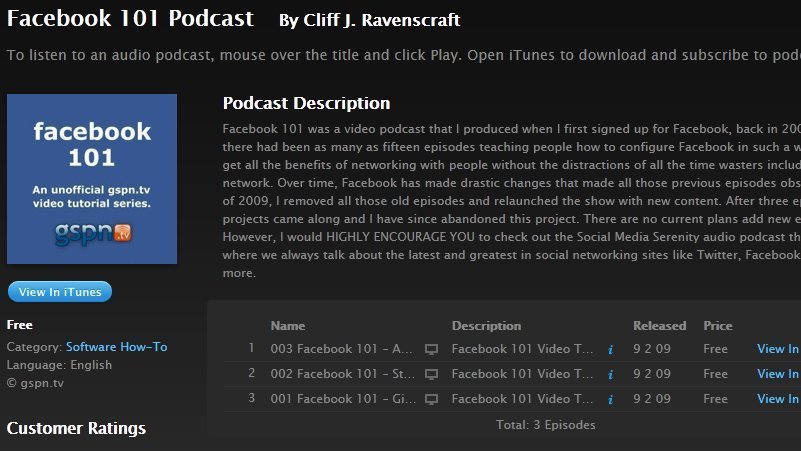
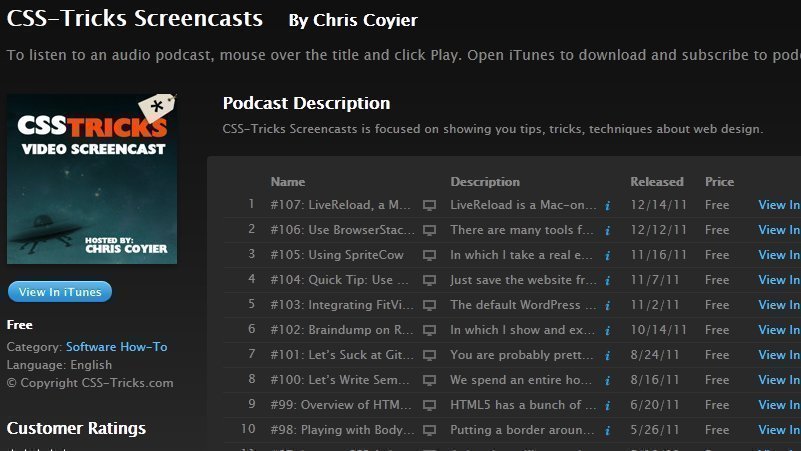
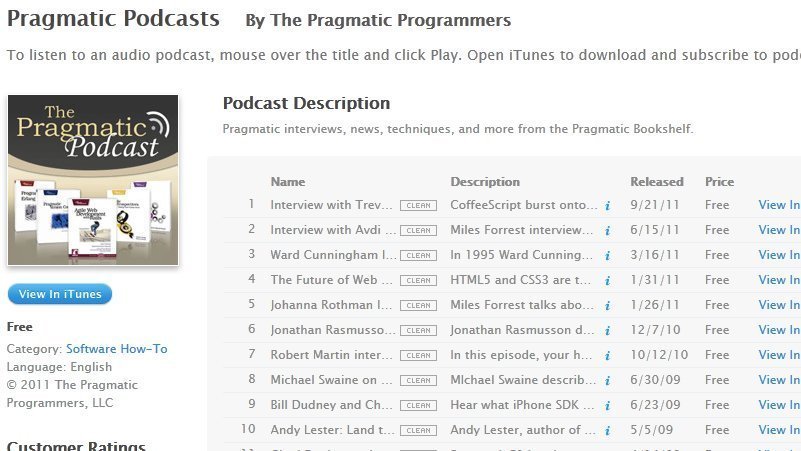
![[HTML CSS] ขี้เกียจเขียน Form โว้ย FormBakery ช่วยด้วย](https://rabbitinblack.com/wp-content/uploads/2011/12/thumb-form.png)
![[HTML CSS] ขี้เกียจเขียน Form โว้ย FormBakery ช่วยด้วย [HTML CSS] ขี้เกียจเขียน Form โว้ย FormBakery ช่วยด้วย [1]](https://rabbitinblack.com/wp-content/uploads/2011/12/formbakery-1.jpg)
![[HTML CSS] ขี้เกียจเขียน Form โว้ย FormBakery ช่วยด้วย [HTML CSS] ขี้เกียจเขียน Form โว้ย FormBakery ช่วยด้วย [2]](https://rabbitinblack.com/wp-content/uploads/2011/12/formbakery-2.jpg)
![[HTML CSS] ขี้เกียจเขียน Form โว้ย FormBakery ช่วยด้วย [HTML CSS] ขี้เกียจเขียน Form โว้ย FormBakery ช่วยด้วย [3]](https://rabbitinblack.com/wp-content/uploads/2011/12/formbakery-3.jpg)
![[HTML CSS] ขี้เกียจเขียน Form โว้ย FormBakery ช่วยด้วย [HTML CSS] ขี้เกียจเขียน Form โว้ย FormBakery ช่วยด้วย [4]](https://rabbitinblack.com/wp-content/uploads/2011/12/formbakery-4.jpg)
![[HTML CSS] ขี้เกียจเขียน Form โว้ย FormBakery ช่วยด้วย [HTML CSS] ขี้เกียจเขียน Form โว้ย FormBakery ช่วยด้วย [5]](https://rabbitinblack.com/wp-content/uploads/2011/12/formbakery-5.jpg)
![[HTML CSS] ขี้เกียจเขียน Form โว้ย FormBakery ช่วยด้วย [HTML CSS] ขี้เกียจเขียน Form โว้ย FormBakery ช่วยด้วย [6]](https://rabbitinblack.com/wp-content/uploads/2011/12/formbakery-6.jpg)
![[HTML CSS] ขี้เกียจเขียน Form โว้ย FormBakery ช่วยด้วย [HTML CSS] ขี้เกียจเขียน Form โว้ย FormBakery ช่วยด้วย [7]](https://rabbitinblack.com/wp-content/uploads/2011/12/formbakery-7.jpg)